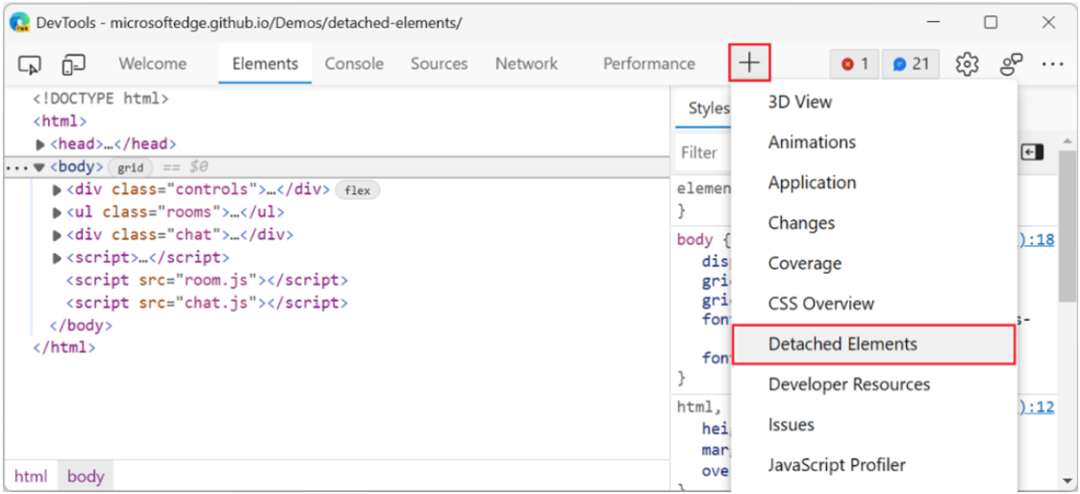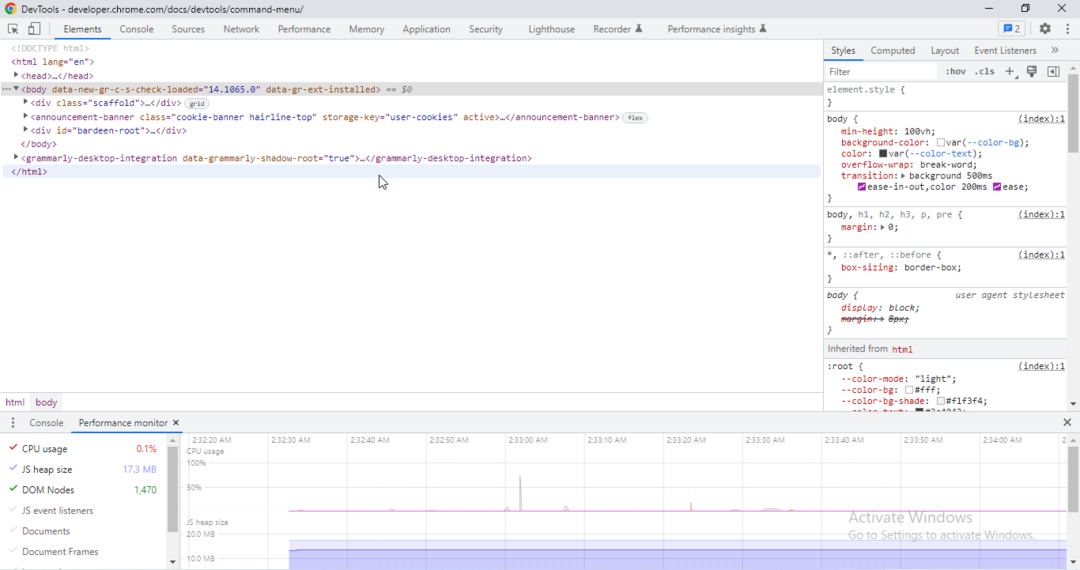Šios klaidos priežastis gali būti nepakankamai skirtos vietos
- Priežastis gali būti netinkamas puslapio lentelės dydis arba funkcijos iškvietimo kamino problemos.
- Šiame vadove bus aptarti trikčių šalinimo veiksmai, kaip ištaisyti klaidą.
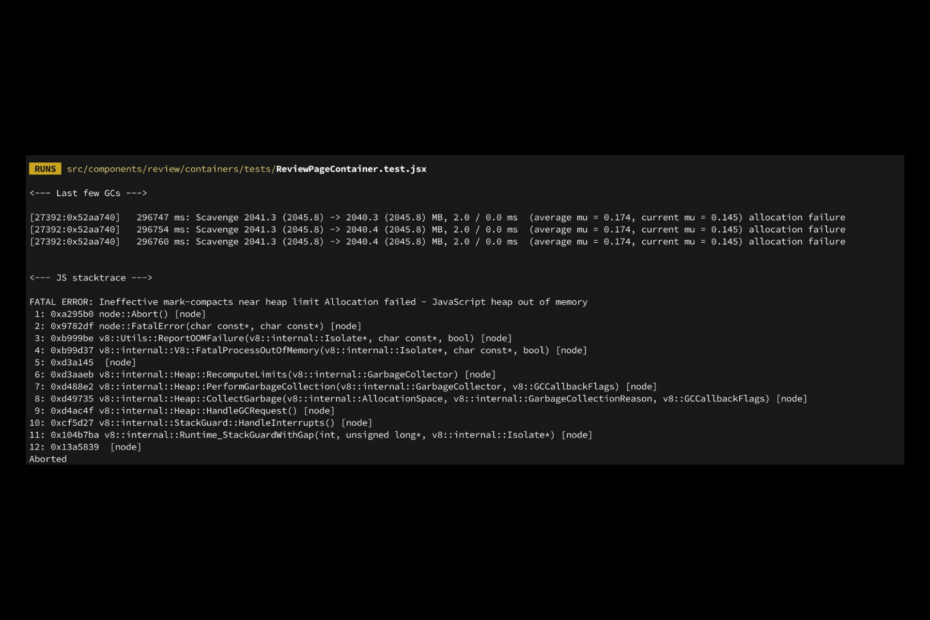
XĮDIEGTI PASPUSTELĖT ATSISIUNČIŲ FAILĄ
„Fortect“ yra sistemos taisymo įrankis, galintis nuskaityti visą jūsų sistemą, ar nėra pažeistų ar trūkstamų OS failų, ir automatiškai pakeisti juos veikiančiomis versijomis iš savo saugyklos.
Padidinkite kompiuterio našumą trimis paprastais žingsniais:
- Atsisiųskite ir įdiekite „Fortect“. savo kompiuteryje.
- Paleiskite įrankį ir Pradėkite nuskaitymą
- Dešiniuoju pelės mygtuku spustelėkite Remontas, ir pataisykite per kelias minutes.
- 0 skaitytojai šį mėnesį jau atsisiuntė Fortect
Jei susidūrėte su JavaScript atminties trūkumo klaida, šis vadovas gali padėti! Taip dažnai nutinka, jei programai pritrūksta atminties. Mes apimsime visus galimus pataisymus iškart po to, kai aptarsime to priežastis. Pradėkime!
Kas sukelia „JavaScript“ krūvos atminties klaidą?
Gali būti įvairių priežasčių, kodėl projektas žlugo ir jums pasirodė ši klaida; kai kurie iš dažniausiai pasitaikančių yra paminėti čia:
- Yra dideli objektai – Jei kode yra daug didelių objektų, tų objektų sunaudota atmintis kartu sukelia perkrovą, taigi ir klaida.
- Nepakankamas atminties kiekis – Jei numatytasis atminties kiekis, skirtas Node.js nepakanka komandai užbaigti, galite susidurti su šia klaida.
- Atminties nutekėjimas – Programai plečiantis, svarbu ištrinti kai kuriuos objektus, kurių jums nereikia; Jei to nepadarysite, galite gauti šią klaidą.
- Didelės duomenų struktūros – Jei dirbate su didelėmis duomenų struktūromis, pvz., masyvais ar matricomis, tai gali užimti daug vietos ir sukelti šią klaidą.
- Begalinės kilpos – Begalinės kilpos gana greitai naudoja atmintį ir tai gali sukelti šią klaidą.
Ką daryti, kad ištaisyčiau „JavaScript“ krūvos atminties klaidą?
1. Naudokite valdymo skydelį
- Paspauskite Windows + E norėdami atidaryti „Windows Explorer“.
- Eiti į Šis kompiuteris, spustelėkite jį dešiniuoju pelės mygtuku ir pasirinkite Savybės.
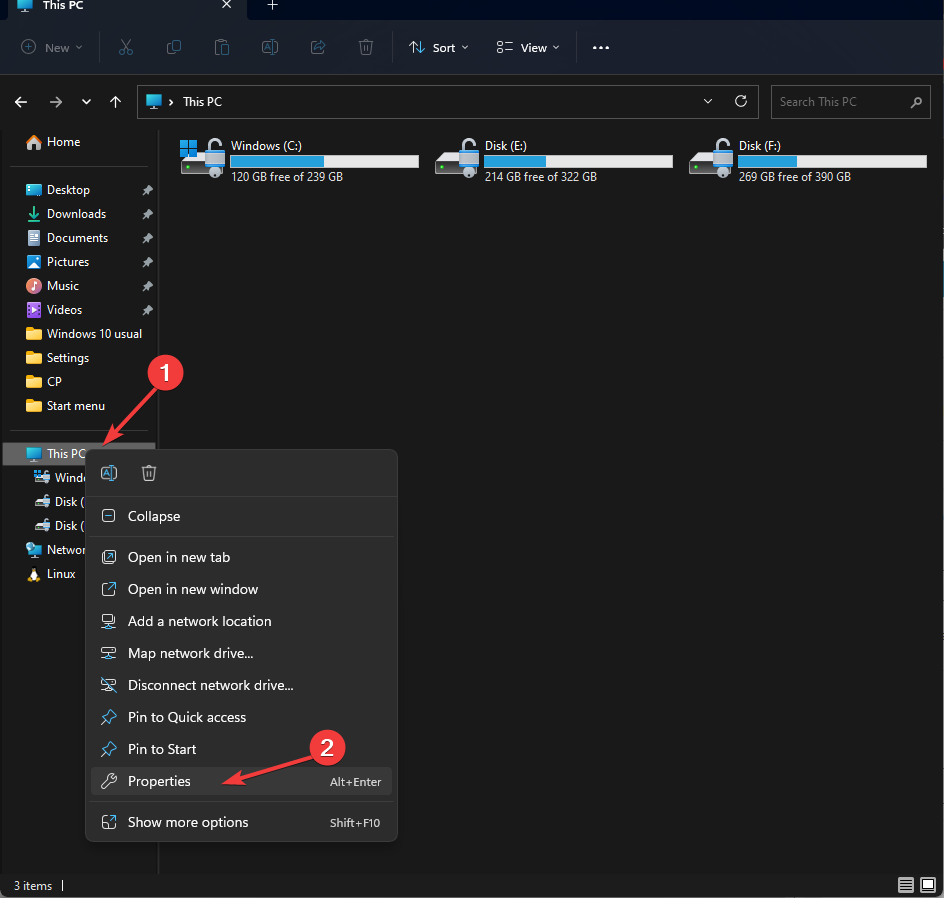
- Kitame puslapyje pasirinkite Išplėstiniai sistemos nustatymai.
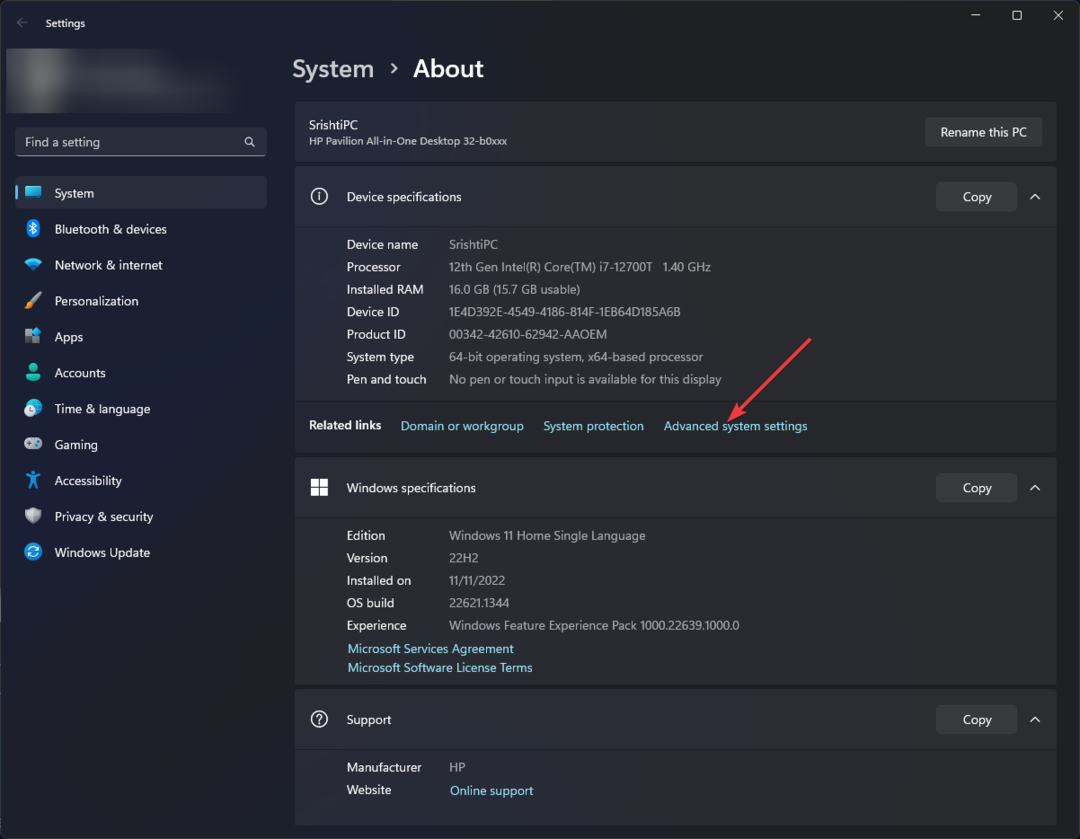
- Perjungti į Išplėstinė skirtuką ir spustelėkite aplinkos įvairovė.
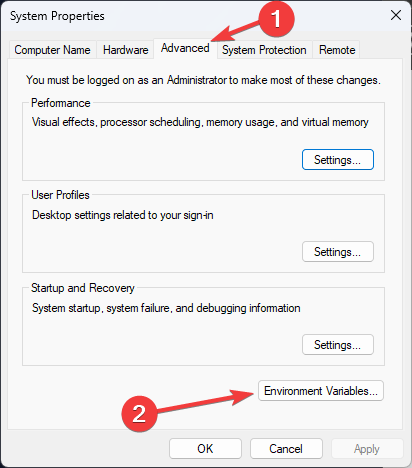
- Spustelėkite Nauja ant bet kurio Sistemos kintamieji (pakeitimai taikomi visam kompiuteriui) arba Vartotojo kintamieji (taiko pakeitimus vartotojo abonementui).
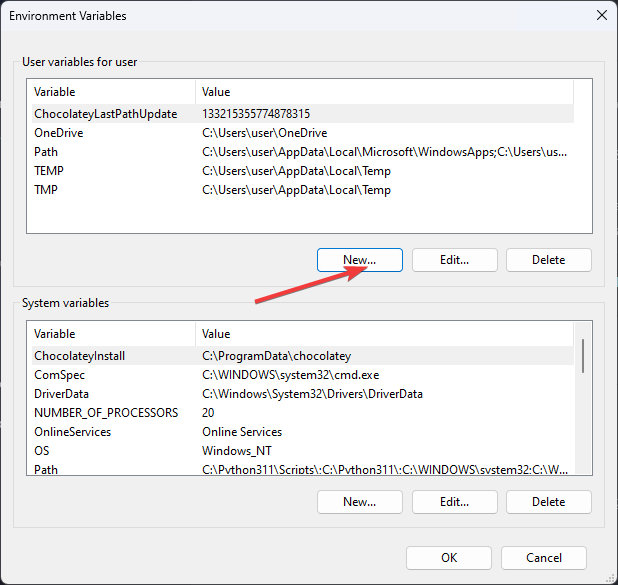
- Kitame lange, skirta Kintamojo pavadinimas: įveskite Node_Options.
- Dabar už Kintamoji vertė: –max-old-space-size=4096
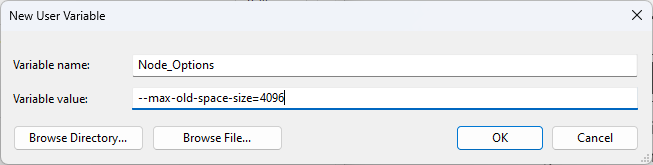
- Spustelėkite Gerai. Taip pat galite pakeisti 4096 į 8192, kad galėtumėte skirti daugiau vietos.
- Ant Aplinkos kintamasis langą, spustelėkite Gerai.
- Dabar spustelėkite Taikyti ir Gerai norėdami išsaugoti pakeitimus.
- Kaip įjungti žalią ekraną Teams
- Kaip integruoti „ChatGPT“ su „Word“ [greičiausi būdai]
- „Google Nearby Share“: kaip lengvai perkelti failus
- „Excel“ veikia lėtai? 4 greiti būdai, kaip tai padaryti greičiau
2. Naudokite „PowerShell“.
- Paspauskite Windows raktas, tipas „PowerShell“, ir spustelėkite Vykdyti kaip administratorių.

- Nukopijuokite ir įklijuokite šią komandą ir paspauskite Enter: env:
NODE_OPTIONS="--max-old-space-size=4096" - Norėdami laikinai išspręsti problemą, prieš atidarydami programą galite įvesti šią komandą ir paspausti Enter:
nustatyti NODE_OPTIONS=--max-old-space-size=4096
Taigi, tai yra būdai, kaip išspręsti „JavaScript“ krūvos atminties klaidą. Norint išvengti šios klaidos ateityje, patariama padalyti duomenis į mažesnes dalis ir ištrinti nebereikalingus objektus. Išbandykite juos ir toliau esančiame komentarų skyriuje praneškite mums, kas jums padėjo.
Vis dar kyla problemų?
REMIAMAS
Jei pirmiau pateikti pasiūlymai neišsprendė problemos, jūsų kompiuteryje gali kilti rimtesnių Windows problemų. Siūlome pasirinkti „viskas viename“ sprendimą, pvz Fortect efektyviai išspręsti problemas. Įdiegę tiesiog spustelėkite Peržiūrėti ir taisyti mygtuką ir tada paspauskite Pradėti remontą.